Интеграция Android SDK в Eclipse
Если вместо командной строки для создания приложений Android Вы хотите использовать Eclipse, необходимо интегрировать SDK Eclipse в Android. Для этого запустите Eclipse (Приложения - Программирование - Eclipse ). Нажмите на кнопку ОК , если Вы увидите окно Workspace Launcher (вы можете установить галочку напротив Use this as the default and do not ask again, чтобы больше не видеть это сообщение):

Сейчас в Eclipse, перейдите в Help - Install New Software. Откроется окно Available Software. Нажмите на кнопку Add...:
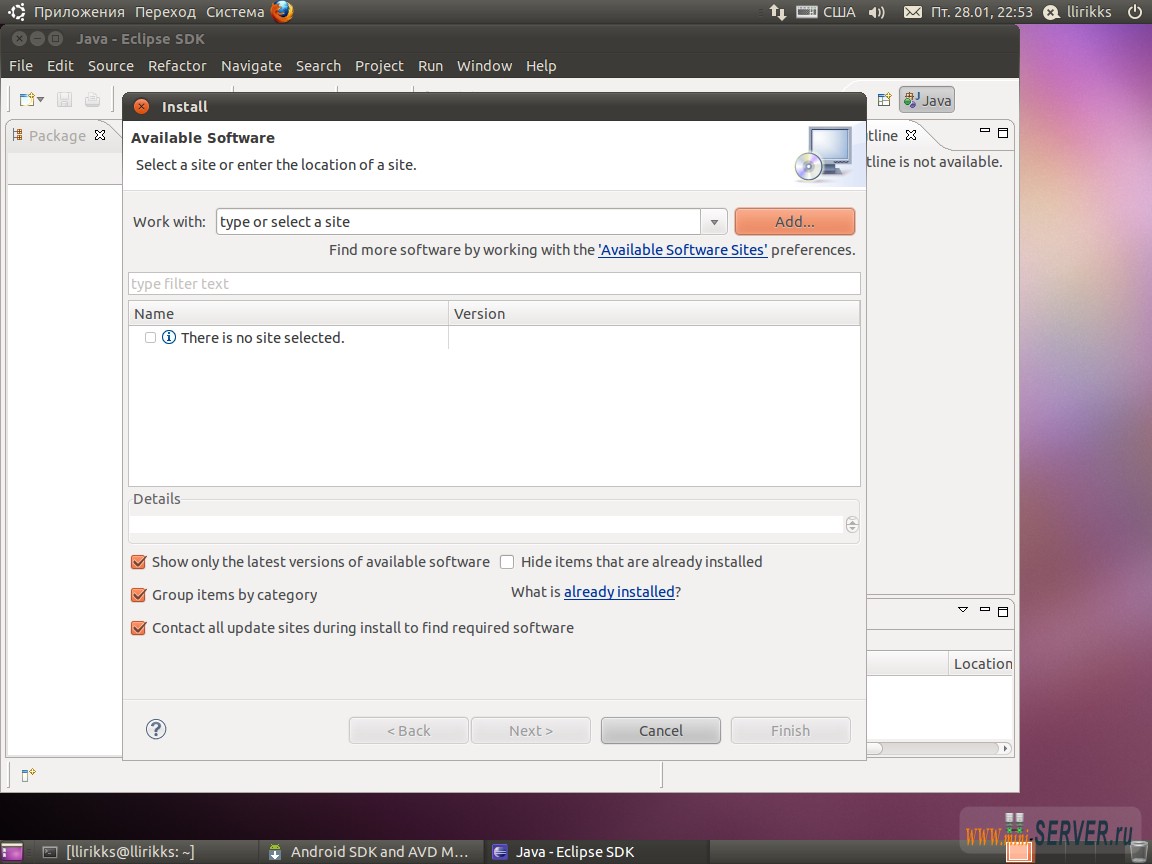
В открывшемся малом окне Add Site заполните следующие значения и нажмите кнопку ОК :
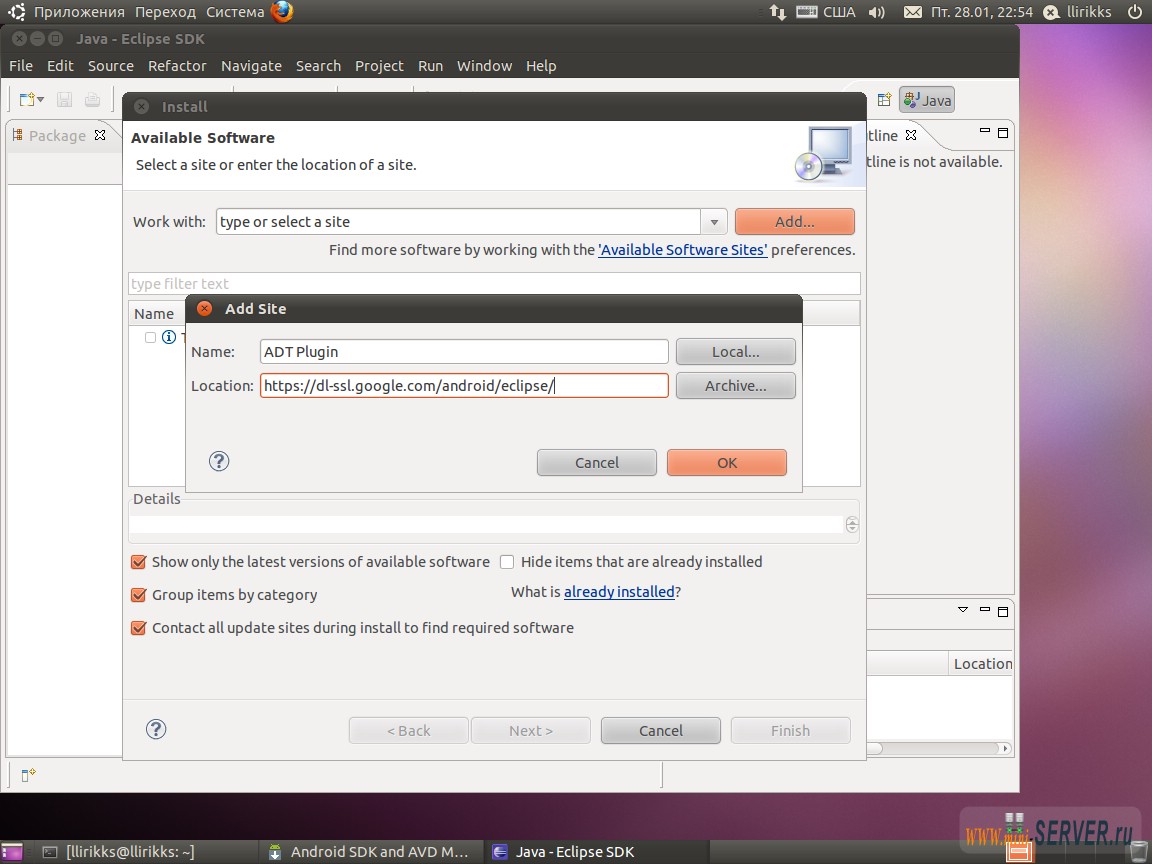
- Name: ADT Plugin
- Location: https://dl-ssl.google.com/android/eclipse/
Вернувшись в Available Software окно, Вы должны увидеть программное обеспечение Developer Tools. Выберите, это программное обеспечение и нажмите Next > :
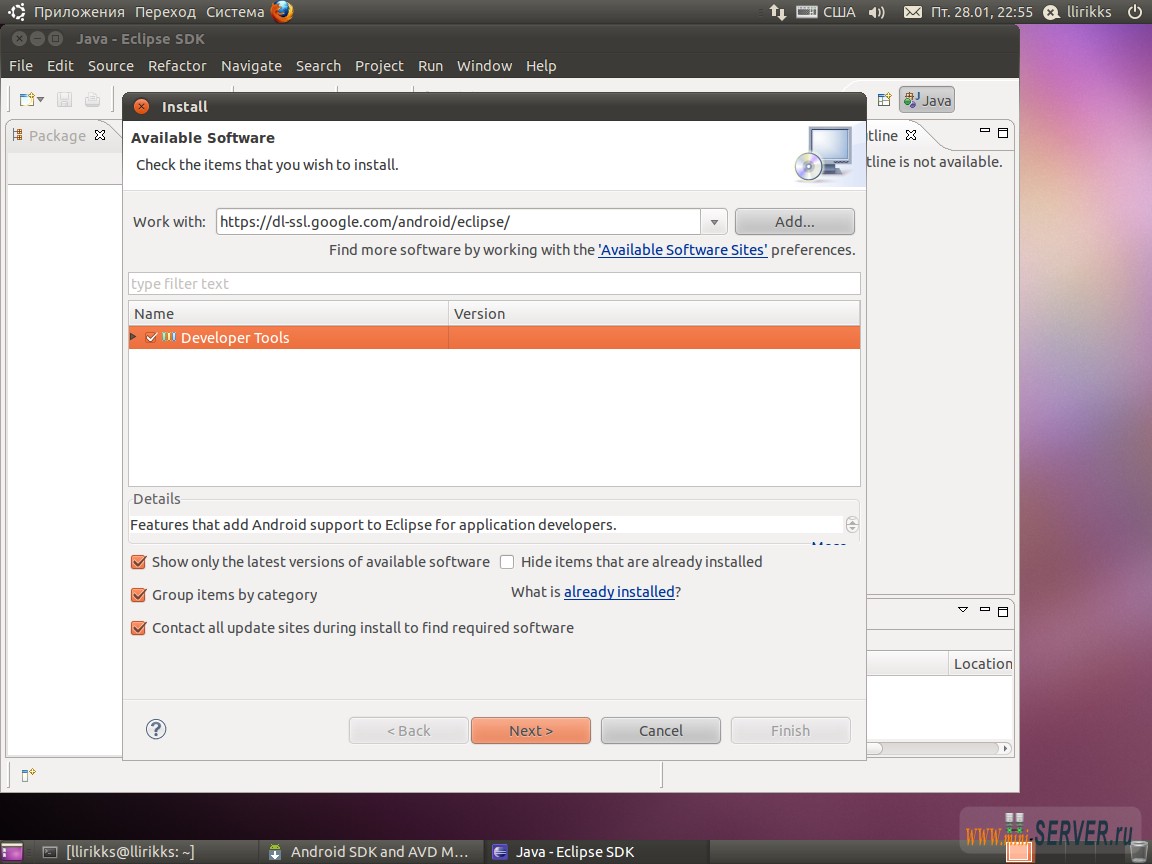
В следующем окне щелкните на Next > еще раз:
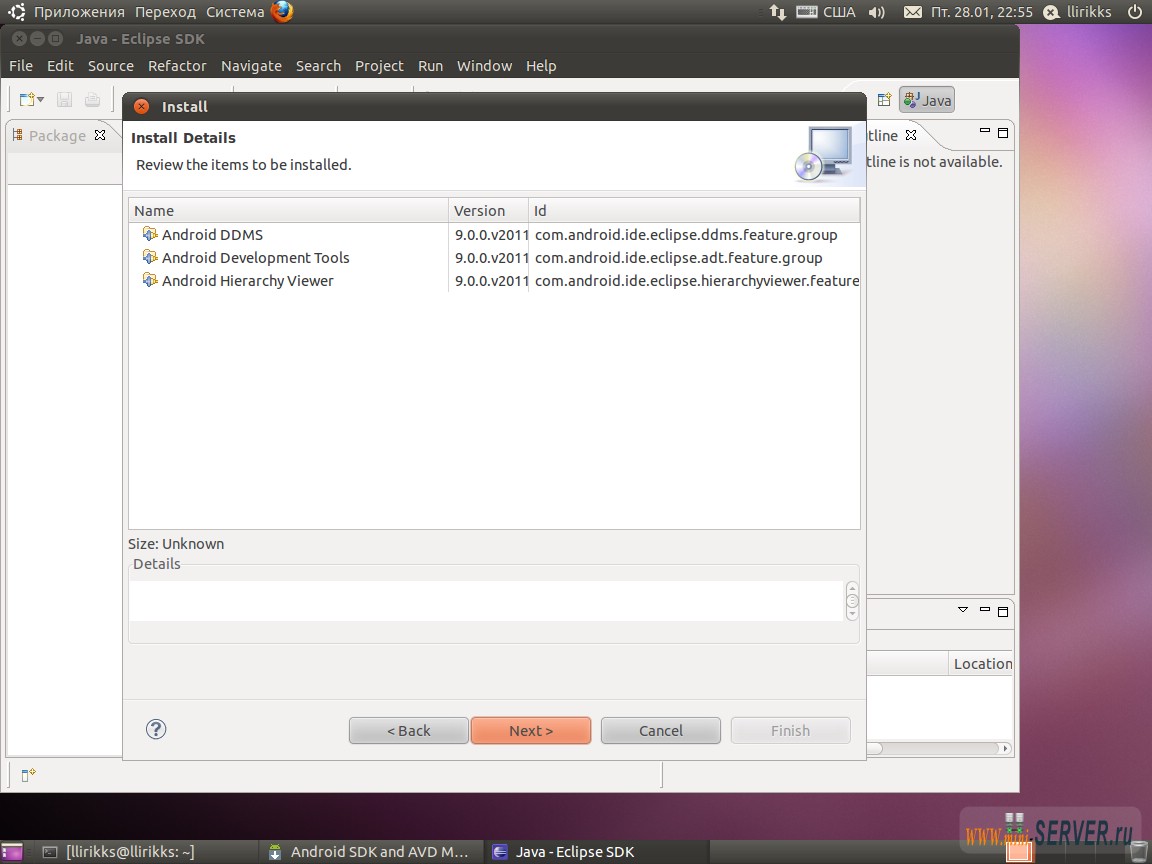
Теперь принимаем условия лицензионного соглашения и нажмите Finish :
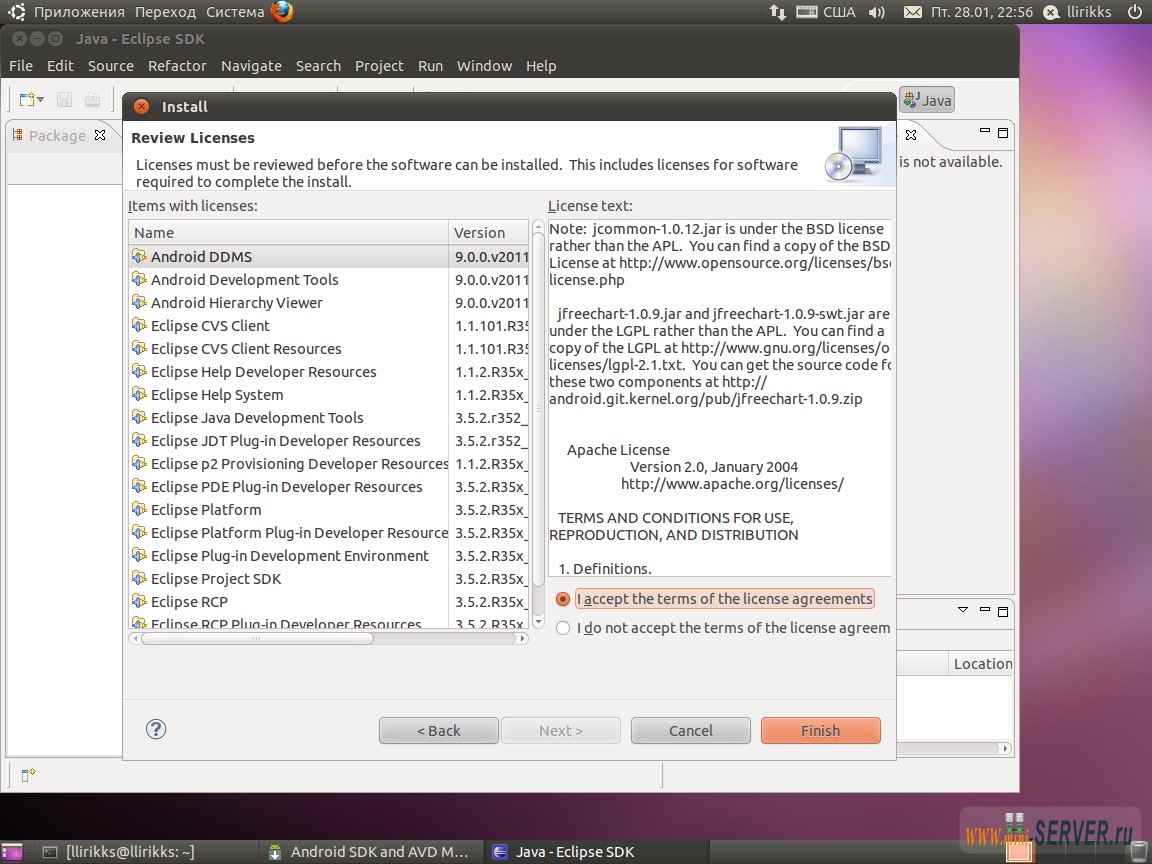
Пакеты, необходимые для интеграции в Android SDK Eclipse в настоящее время загружены и установлены:
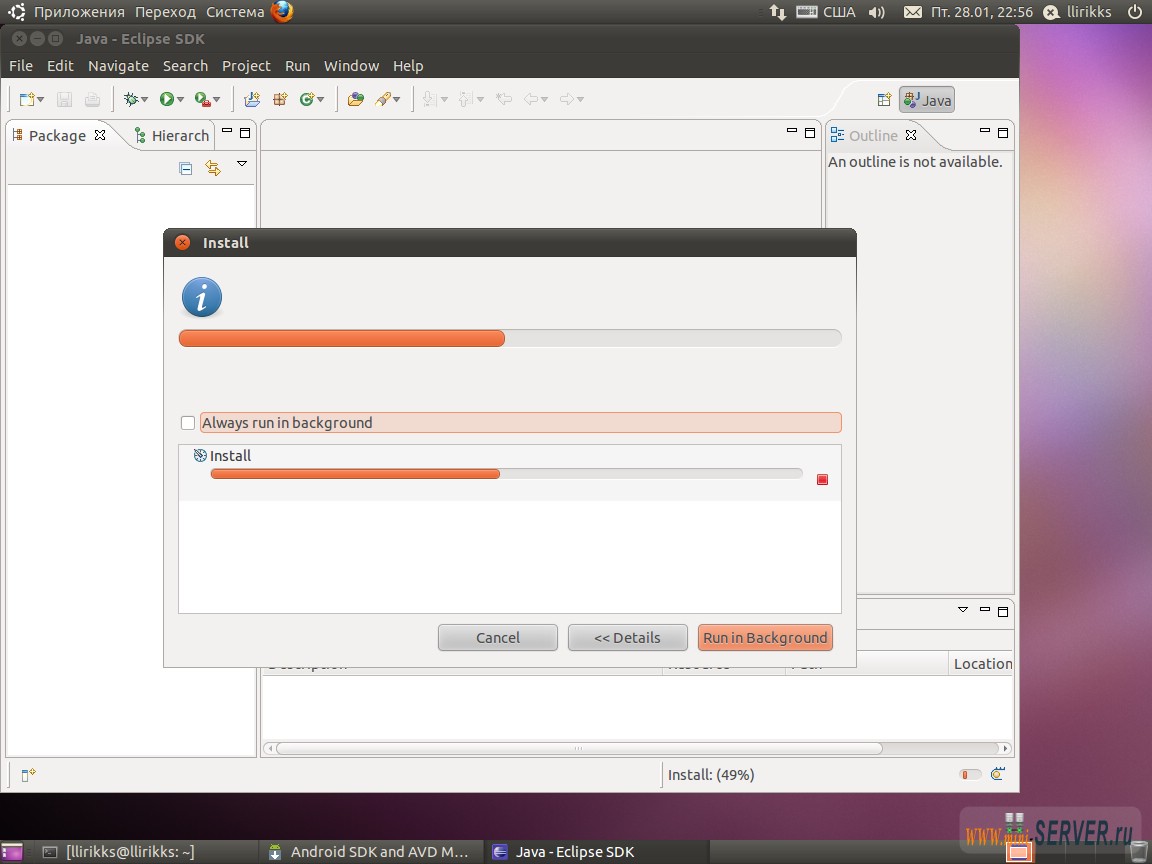
Если Вы видите следующее сообщение о неподписанном содержании, это нормально, чтобы продолжить нажмите на кнопку ОК:

В конце установки Eclipse необходимо перезапустить. Для этого нажмите на Yes :
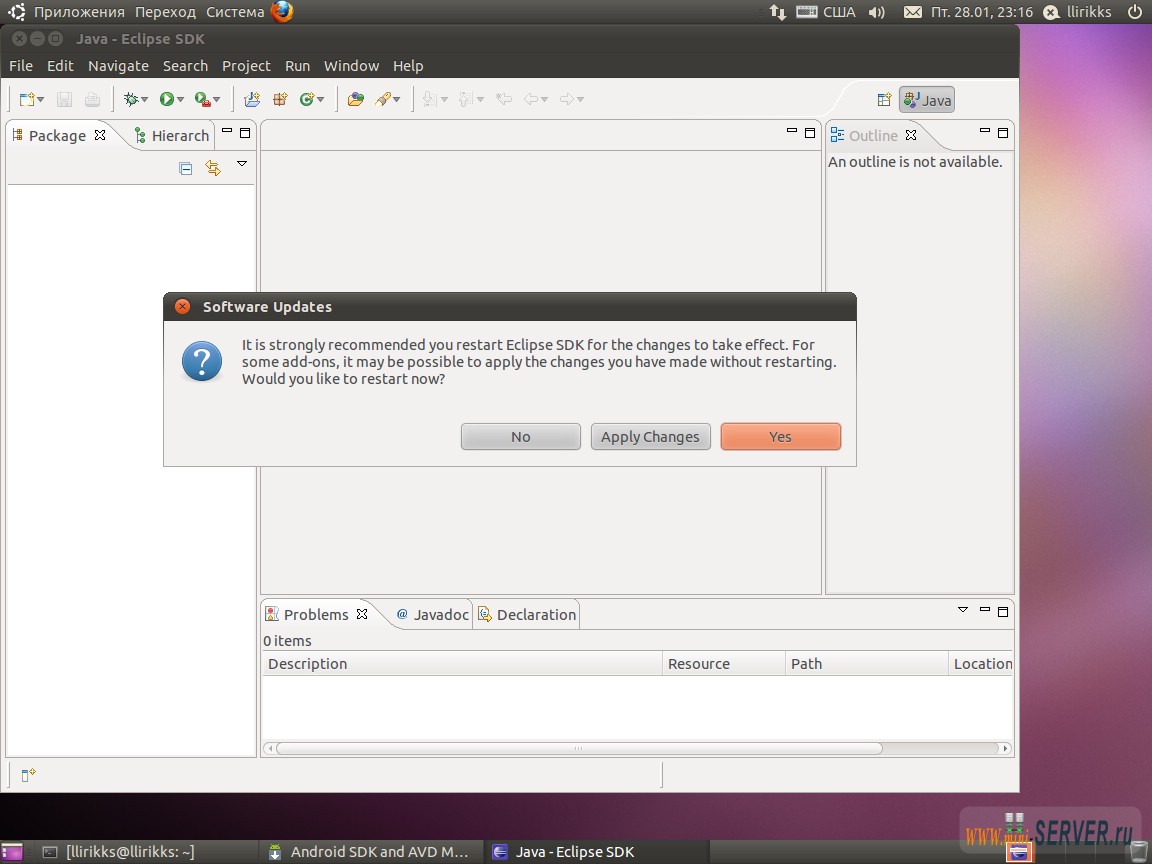
Теперь имеется один последний шаг для полной интеграции SDK Android с Eclipse: пройдем Window - Preferences :
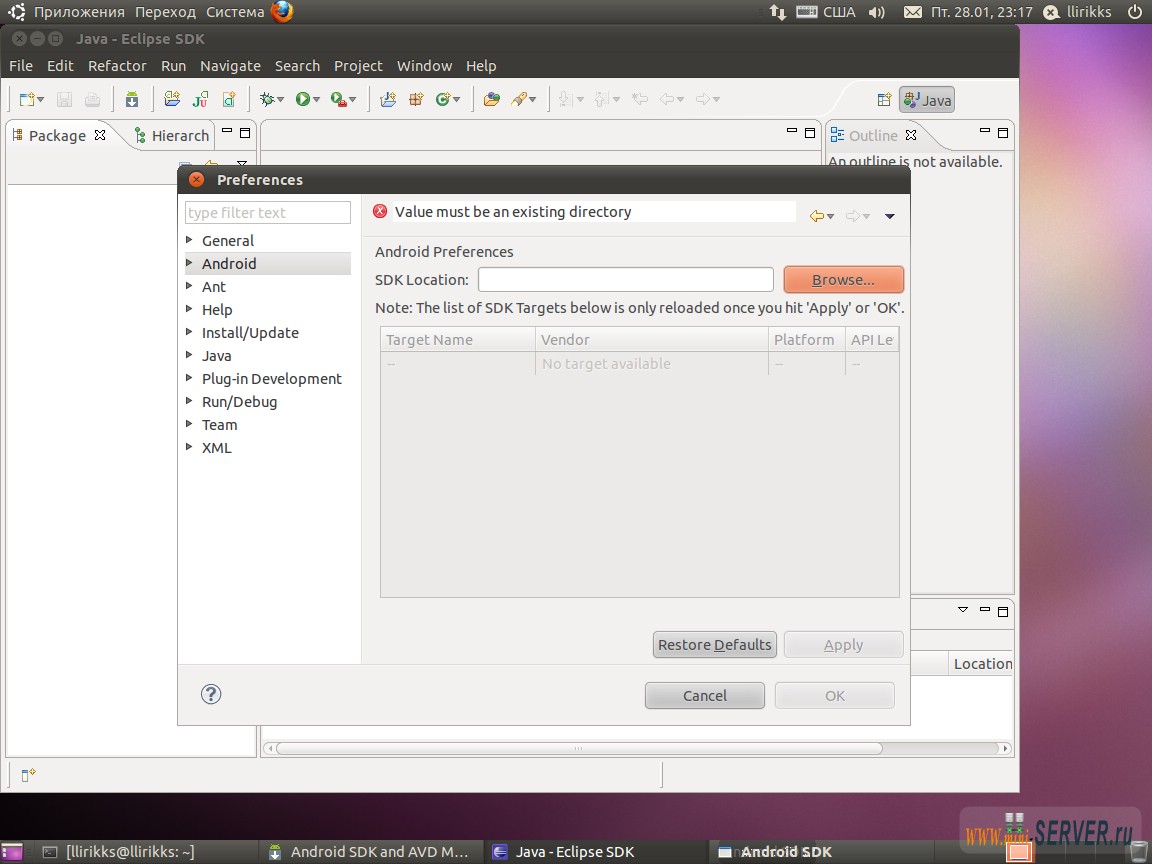
В окне настроек левой панели выберите Android, а затем нажмите на кнопку Browse ..., которая относится к SDK Location полю в правой панели. Выберите каталог, в котором находится Android SDK (это Android-SDK-linux_86 или возможно Android-SDK-linux_x86 в новых версиях в вашем домашнем каталоге) и нажмите кнопку ОК. Вернувшись в настройки окна, нажмите на Apply (Вы должны увидеть поддерживаемые версии Android) ...
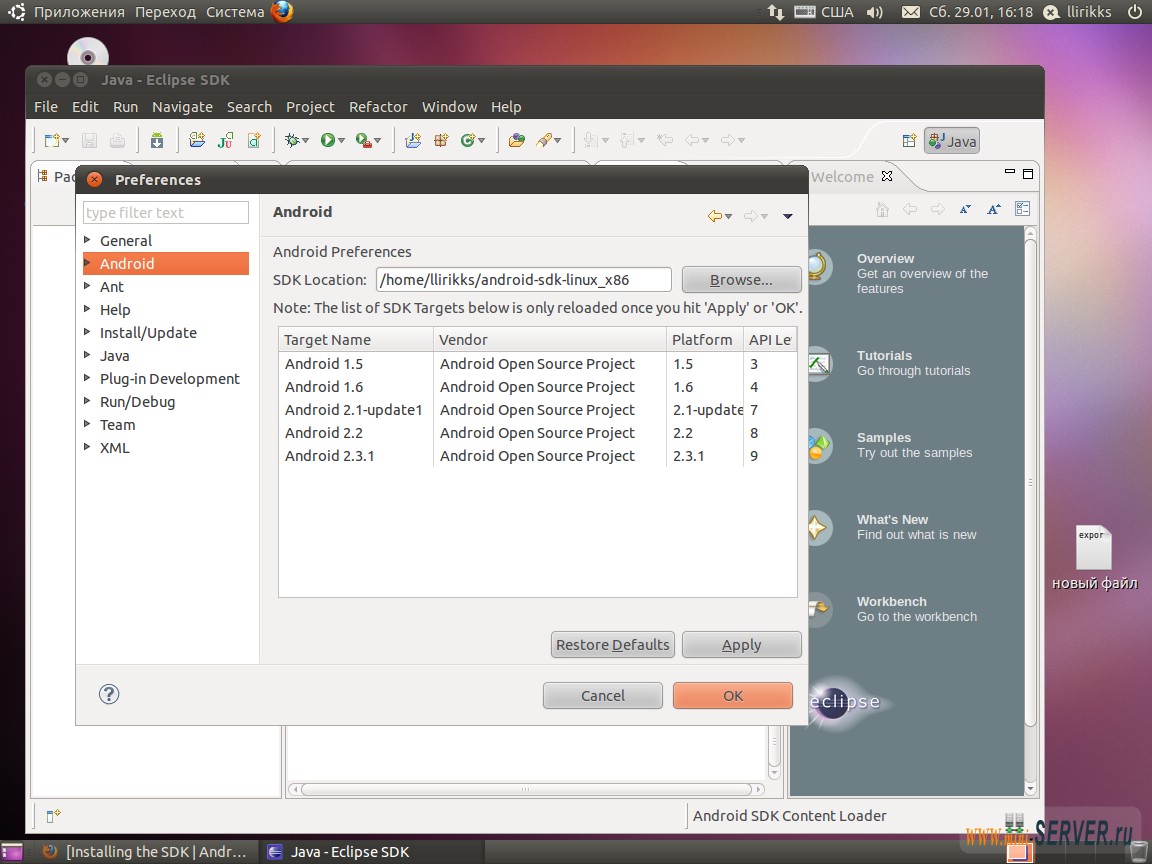
... , а затем на ОК:


